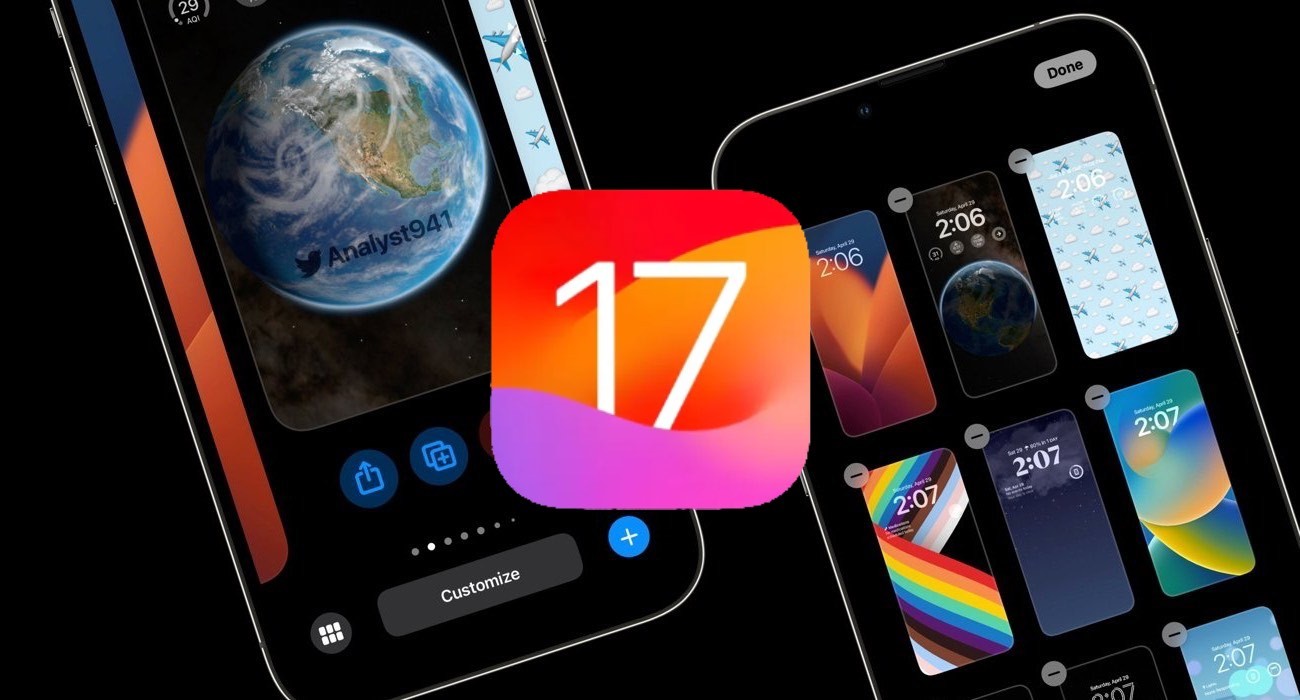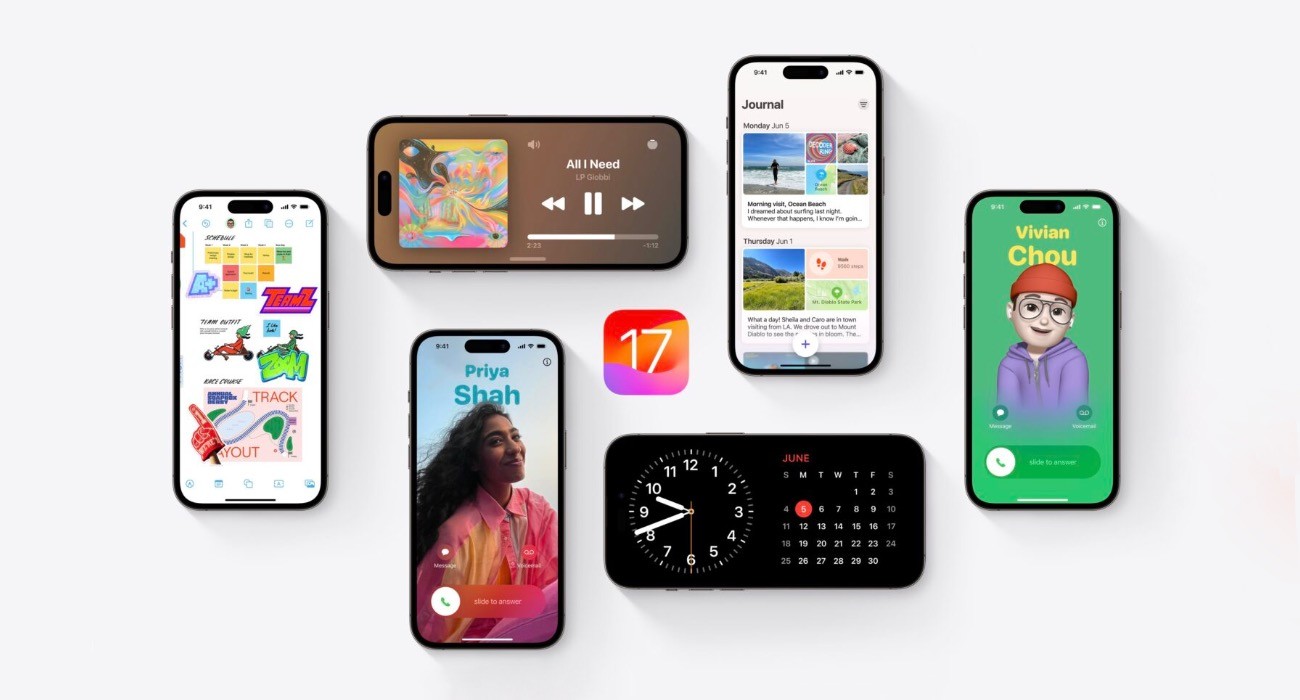Jak zainstalować publiczną wersję beta systemu iOS 17 i iPadOS 17? Nie wiesz? To dobrze trafiłeś. Oto instrukcja, poradnik krok po kroku.
Jeżeli jesteś entuzjastą nowinek technologicznych i nie możesz się doczekać, aż Apple oficjalnie wyda iOS 17 oraz iPadOS 17, jest sposób, aby już teraz przetestować te systemy operacyjne. Apple umożliwiło użytkownikom pobranie publicznej wersji beta, co oznacza, że możesz zainstalować najnowszą wersję systemu operacyjnego na swoim iPhone czy iPad.
Chociaż zapewniamy, że doświadczenie beta-testera może być ekscytujące, warto pamiętać o pewnych istotnych aspektach. Pierwszym jest fakt, że mimo iż iOS 17 oraz iPadOS 17 są dostępne w publicznej wersji beta, nadal są to wersje testowe. Mogą one zawierać błędy, problemy techniczne oraz być niezgodne z niektórymi aplikacjami twórców zewnętrznych. W naszych eksperymentach nie zauważyliśmy znaczących problemów na iPhonie ani iPadzie, jednakże zdecydowanie rekomendujemy wykonanie kopii zapasowej swojego urządzenia przed przystąpieniem do procesu instalacji.
iOS 17 jest kompatybilny z następującymi modelami iPhone’a:
- iPhone XS i XS Max
- iPhone XR
- iPhone 11, wraz z Pro i Pro Max
- iPhone 12 i 12 mini, a także Pro i Pro Max
- iPhone 13 i 13 mini, Pro i Pro Max
- iPhone SE (zarówno drugiej, jak i trzeciej generacji)
- iPhone 14 i 14 Plus, oraz Pro i Pro Max
Z kolei iPadOS 17 może być zainstalowany na:
- iPad Pro 12,9″ (od drugiej generacji wzwyż)
- iPad Pro 10,5 cala
- iPad Pro 11 cali (od pierwszej generacji wzwyż)
- iPad Air (od trzeciej generacji wzwyż)
- iPad (od szóstej generacji wzwyż)
- iPad mini (od piątej generacji wzwyż)
Zanim rozpoczniesz proces instalacji, warto przeprowadzić kopię zapasową. W tym celu:
- Podłącz swój iPhone lub iPad do komputera (Mac lub PC) za pomocą kabla Lightning lub USB-C.
- Uruchom Finder na komputerze Mac lub iTunes na PC.
- Wybierz ikonę swojego urządzenia w menu.
- W sekcji Ręczne tworzenie kopii zapasowych i przywracanie kliknij opcję Utwórz kopię zapasową teraz.
- Zaznacz opcję Zaszyfruj kopię zapasową, jeśli chcesz zabezpieczyć swoje dane logowania, a także informacje z aplikacji Health i HomeKit.
- Jeśli korzystasz z kopii zapasowej iCloud, wystarczy, że przejdziesz do Ustawienia – iCloud, a następnie klikniesz Kopia zapasowa iCloud i Utwórz kopię zapasową teraz.
Należy pamiętać, że kopie zapasowe utworzone w iOS 16 nie mogą być przywrócone na urządzeniach z systemem iOS 15 lub wcześniejszym.
Jeżeli przeprowadziłeś już kopię zapasową, możesz rozpocząć proces instalacji publicznej wersji beta iOS 17 oraz iPadOS 17.
Jak zainstalować publiczną wersję beta iOS 17 i iPadOS 17
- Wejdź na stronę beta.apple.com.
- W prawym górnym rogu ekranu kliknij przycisk Zaloguj się i użyj swojego Apple ID, aby zalogować się do serwisu. Jeżeli jeszcze nie masz konta w programie beta, kliknij przycisk Zarejestruj się i postępuj zgodnie z instrukcjami (wprowadź swoje Apple ID i zaakceptuj warunki korzystania z serwisu).
- W górnym menu wybierz opcję Zarejestruj swoje urządzenia, a następnie wybierz iOS (lub iPadOS, jeżeli instalujesz system na iPadzie).
- Przewiń stronę w dół i kliknij przycisk Pobierz profil, a następnie zatwierdź instalację profilu, klikając przycisk Zezwól.
- Następnie wróć do Ustawień. Na samej górze zobaczysz nową sekcję związana z właśnie pobranym profilem (“Pobrany profil”). Kliknij na nią.
- W prawym górnym rogu kliknij przycisk Zainstaluj i potwierdź tę operację.
- Po wprowadzeniu kodu zabezpieczającego i zakończeniu procesu instalacji, musisz ponownie uruchomić swoje urządzenie.
- Po ponownym uruchomieniu urządzenia, będziesz mógł zainstalować publiczną wersję beta systemu iOS 17, tak jak każdą inną aktualizację systemu – przechodząc do Ustawienia – Ogólne – Aktualizacja oprogramowania.
Pamiętaj, że jeśli wcześniej zainstalowałeś publiczny profil beta iOS 16/iPadOS 16, musisz go usunąć przed zainstalowaniem profilu iOS 17/iPadOS 17.